TreeSize简介
硬盘空间回收器,它能够显示文件大小和实际占空间数及其浪费的空间等,让你做出相应的删除决定.
此乃神器
就拿我而言,以网上之言,我已患有绝症。晚期收藏癌,晚期松鼠癌症(ps:松鼠喜欢收藏东西)。
收藏是需要Money的,例如古玩收藏,需要花费大量金钱。就算是文件收藏,也需要空间,空间也是需要钱的,在自己硬盘上存储,自己的硬盘需要花钱,存到网盘上,网盘不稳定,而且空间有限。
我经常在一些网站上保存软件,视频教程等。软件是一些破解过的软件,害怕自己需要的时候,又不好搜索,所以自己保存下来。视频教程就比较杂了,各种语言,如C、C++、Java、Python、PHP、C#、JavaScript等,各种框架,如ThinkPHP、Spring、Yii等都收藏。结果,等我再自己的电脑上安装自己需要的软件,例如Delphi CBuilder,的时候,结果发现自己电脑空间不足,安装不了,这就很尴尬!
于是,就又开始删除大业。什么东西目前最不需要就删除哪个,更尴尬的是有些时间长了,存储的位置都忘了。于是就上网慢慢找终于找到了这个小巧的软件。经过使用,真是此乃神器也!
很尴尬,今天刚发现的23GB的Python视频教程,不知道在硬盘里躺了多长时间。
下载
TreeSize专业版-中文版[www.liangz.org].7z : https://liangz.ctfile.com/fs/15717665-231429579
如有错误,敬请指出,感谢阅读。另外希望喜欢的留个言,多谢! —2017-12-14 23:21:01
 飘零博客
飘零博客











 要是按照平常服务器商,上面的配置绝逼不是这个价格,所以,这个是有要求的。
要是按照平常服务器商,上面的配置绝逼不是这个价格,所以,这个是有要求的。










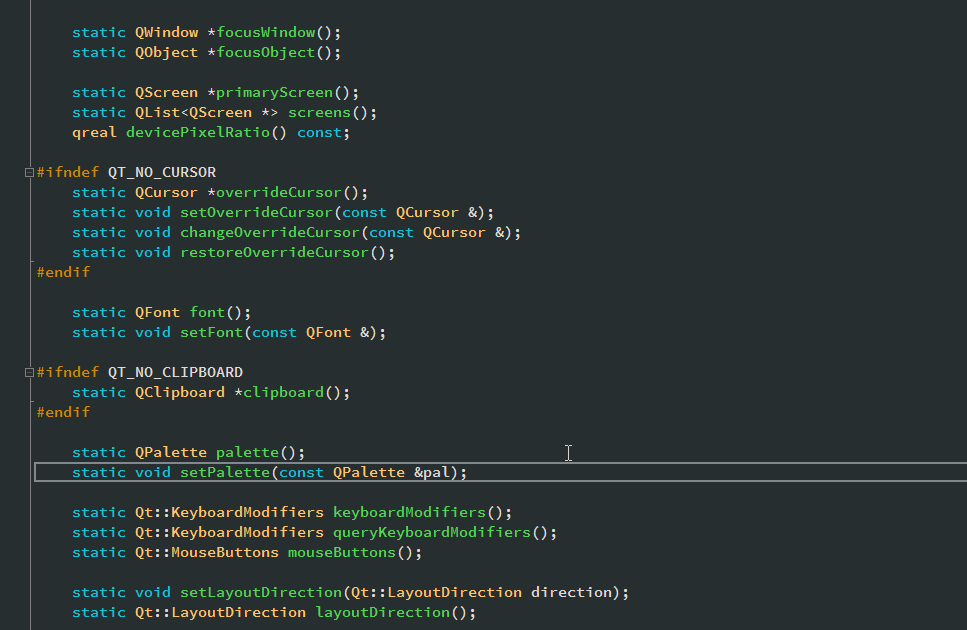








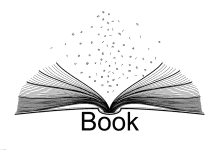














最新评论
这个软件有bug的,客户端windows有些键不能用如逗号、句号
没有收到邮件通知
我的评论通知貌似坏掉了,定位一下问题
测试一下重新部署后的邮件功能
居然看到自己公司的MIB库,诚惶诚恐
那可能是RobotFramework-ride的版本问题。我装的1.7.4.2,有这个限制。我有空再尝试下旧版本吧,感谢回复。
你好!我在python2.7中安装RobotFramework-ride的时候提示wxPython的版本最高是2.18.12,用pip下载的wxPython版本是4.10,而且我在那个路径下没有找到2
真的太好了,太感谢了,在bilibili和CSDN上都找遍了,终于在你这里找到了